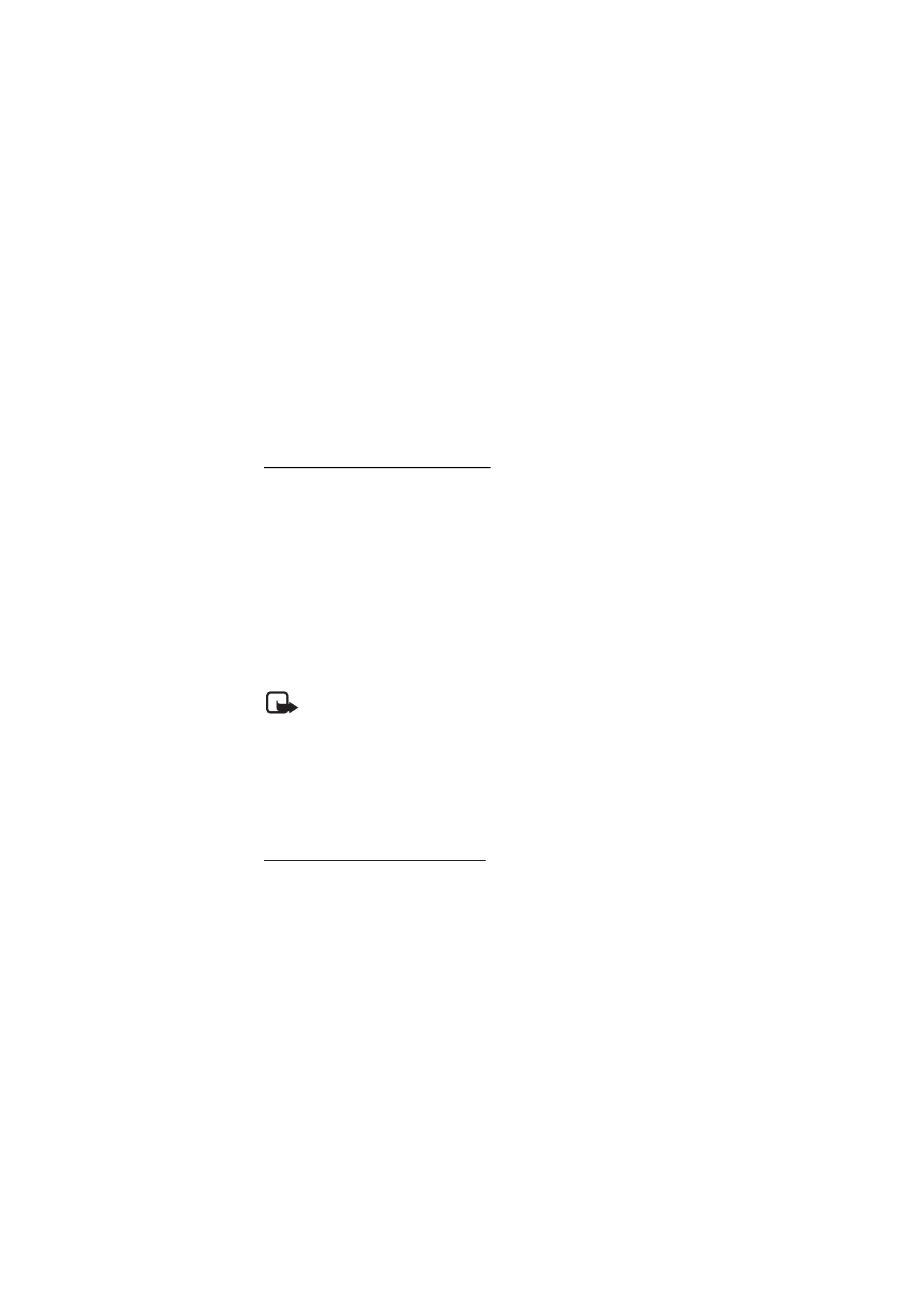
■ Multimediabericht (MMS)
Opmerking: Alleen compatibele apparaten die deze functie
ondersteunen, kunnen multimediaberichten ontvangen en weergeven.
De manier waarop een bericht wordt weergegeven, kan verschillen,
afhankelijk van het ontvangende apparaat.
Een multimediabericht kan een aantal bijlagen bevatten.
Informeer bij uw serviceprovider naar de beschikbaarheid en
abonnementsmogelijkheden van de netwerkdienst voor
multimediaberichten.
Berichten invoeren en verzenden
Het draadloze netwerk kan de omvang van MMS-berichten limiteren Als de
omvang van de ingevoegde afbeelding de limiet overschrijdt, kan de afbeelding
door het apparaat worden verkleind zodat deze via MMS kan worden verzonden.
1. Selecteer Menu > Berichten > Bericht maken > Multimedia.
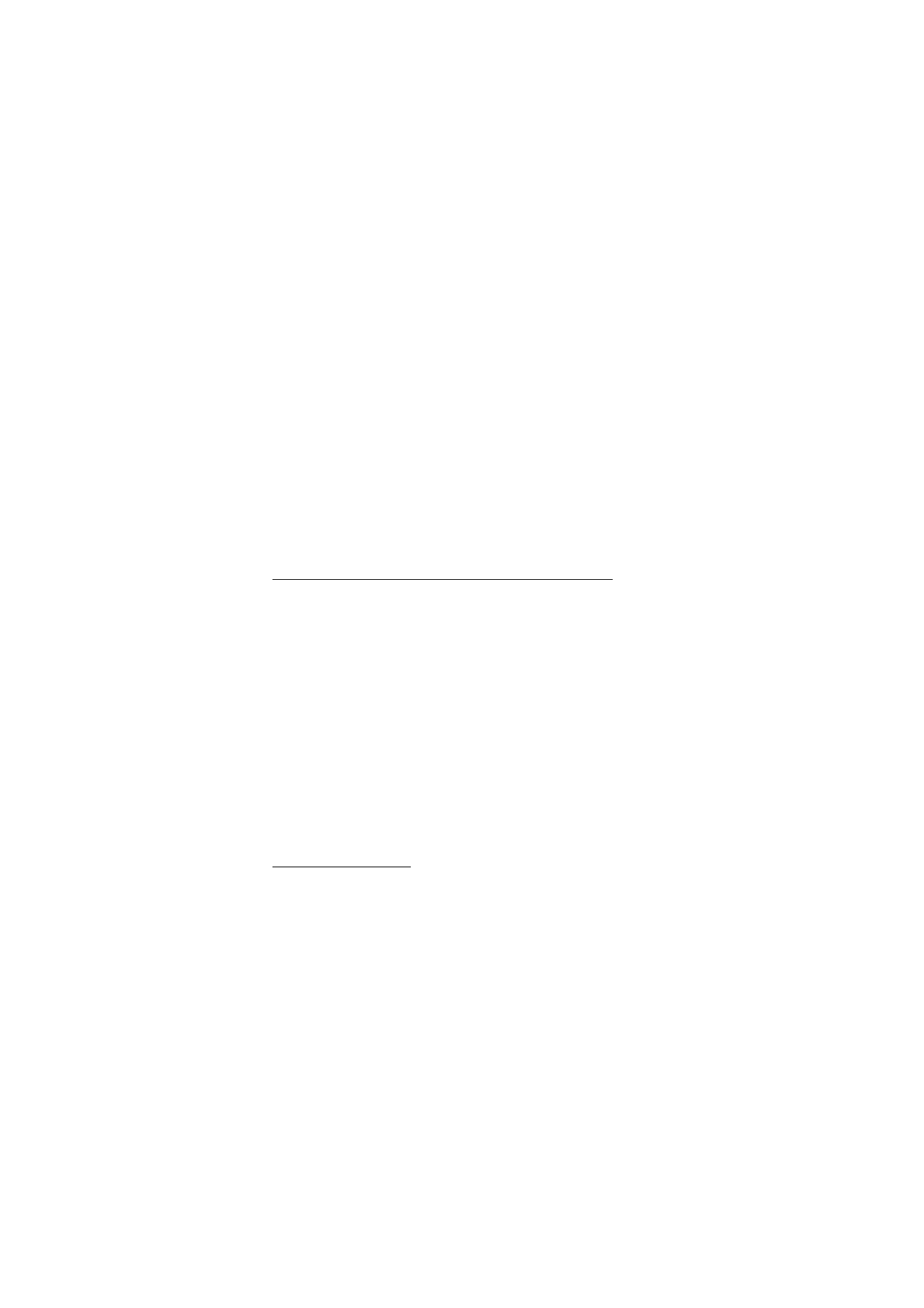
B e r i c h t e n
35
2. Schrijf het bericht. Als u een bestand wilt toevoegen, selecteert u
Invoegen en dan één van de beschikbare opties.
3. U kunt het bericht bekijken voordat u het verzendt door de optie
Opties > Bekijken te selecteren.
4. Selecteer Verzenden om het bericht te verzenden. Zie Berichten
verzenden op pagina 35.
5. Voer één of meer telefoonnummers of e-mailadressen in het veld
Aan: in. Als u een telefoonnummer of e-mailadres wilt ophalen uit
het geheugen, selecteert u Toevgn.
6. Selecteer Verzenden om het bericht te verzenden. Zie Berichten
verzenden op pagina 35.
Multimedia plus-berichten invoeren en verzenden
Het draadloze netwerk kan de omvang van MMS-berichten limiteren Als de
omvang van de ingevoegde afbeelding de limiet overschrijdt, kan de afbeelding
door het apparaat worden verkleind zodat deze via MMS kan worden verzonden.
1. Selecteer Menu > Berichten > Bericht maken > Multimedia plus.
2. Voer één of meer telefoonnummers of e-mailadressen in het veld
Aan: in. Als u een telefoonnummer of e-mailadres wilt ophalen uit
het geheugen, selecteert u Toevgn.
3. Voer een onderwerp en het bericht in.
4. Als u een bestand wilt toevoegen, selecteert u Invoegen.
5. U kunt het bericht bekijken voordat u het verzendt door de optie
Opties > Bekijken te selecteren.
6. Selecteer Verzenden om het bericht te verzenden. Zie Berichten
verzenden op pagina 35.
Berichten verzenden
Auteursrechtbescherming kan meebrengen dat bepaalde afbeeldingen, muziek
(inclusief beltonen) en andere inhoud niet mogen worden gekopieerd, gewijzigd,
overgedragen of doorgestuurd.
Selecteer Verzenden om het bericht te verzenden. Het bericht wordt
opgeslagen in de map Outbox en het verzenden wordt gestart.
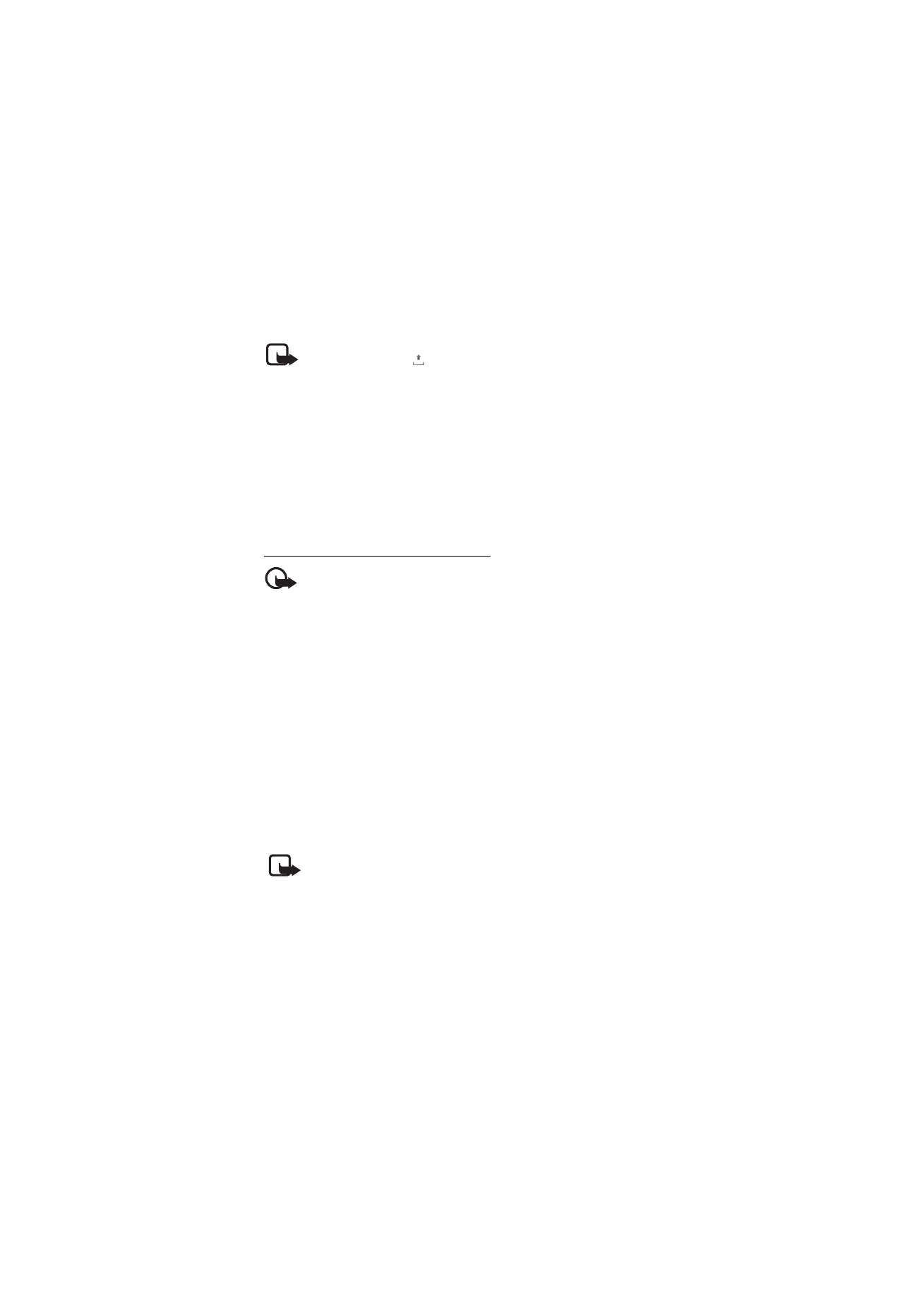
B e r i c h t e n
36
Opmerking: Wanneer u een bericht verzendt, wordt de
voortgangsindicator
weergegeven. Hiermee wordt aangegeven dat
het bericht is verzonden naar het nummer van de berichtencentrale dat
in het apparaat is geprogrammeerd. Dit is geen indicatie dat het bericht
is aangekomen op de doellocatie. Raadpleeg uw serviceprovider voor
meer informatie over berichtdiensten.
Als het verzenden van het bericht wordt onderbroken, probeert de
telefoon de verzending enkele malen te hervatten. Als deze pogingen
mislukken, blijft het bericht in de map Outbox staan. Als u de verzending
van een multimediabericht in de map Outbox wilt annuleren, bladert u
naar het betreffende bericht en selecteert u Opties > Verz. annuleren.
Berichten lezen en beantwoorden
Belangrijk: Wees voorzichtig met het openen van berichten. Objecten
in multimediaberichten kunnen schadelijke software bevatten of
anderszins schadelijk zijn voor uw apparaat of pc.
1. Als u het ontvangen bericht wilt bekijken, selecteert u Tonen.
Selecteer Uit als u het bericht later wilt bekijken.
2. Als u het hele bericht wilt weergeven als dit een presentatie bevat,
selecteert u Spelen.
Als u de bestanden in de presentatie of de bijlage wilt bekijken,
selecteert u Opties > Objecten of Bijlagen.
3. Als u het bericht wil beantwoorden, selecteert u Opties >
Antwoorden > SMS-bericht, Multimedia, Briefkaart, Flitsbericht of
Audiobericht. Voer het antwoord in.
4. Selecteer Verzenden om het bericht te verzenden.